項目名が入力されているセルA3からE3までをドラッグして選択します。
書式 → 文字列の配置 → 左揃え、中央揃え、右揃え、両端揃え、
色々なボタンがありますが、ショートカットキーを使いましょう!
Ctrl + L の同時押しで 左揃え
Ctrl + E の同時押しで 中央揃え
Ctrl + R の同時押しで 右揃え
Ctrl + J の同時押しで 両端揃え
に変更出来ます。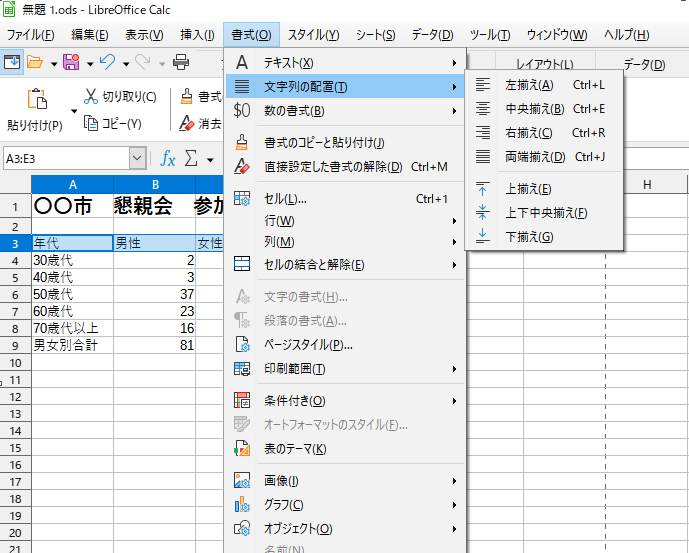
ここでは例として Ctrl + E の同時押しで中央揃えに変更しています。![]()
次は複数のセルを選択して結合します。
セルA1からE1までをドラッグして選択します。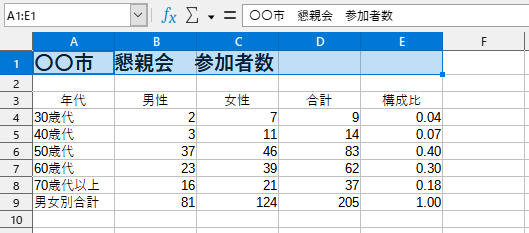
書式 → セルの結合と解除 → セルを結合して中央揃え を選択。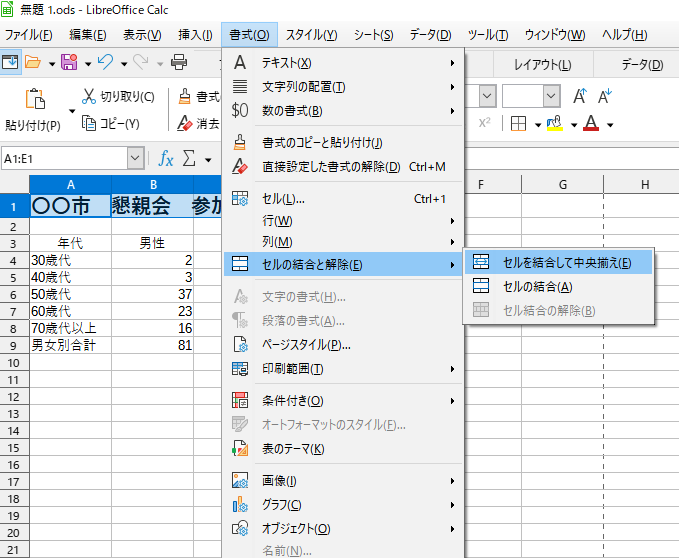
こうように変更されます。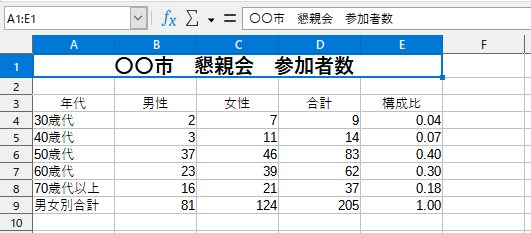
元に戻す場合には![]() やり直しボタンをクックしても戻せますし、同じように
やり直しボタンをクックしても戻せますし、同じように
書式 → セルの結合と解除 → セル結合の解除 でも出来ます。
やり直しボタンをクックするほうが楽かと思います。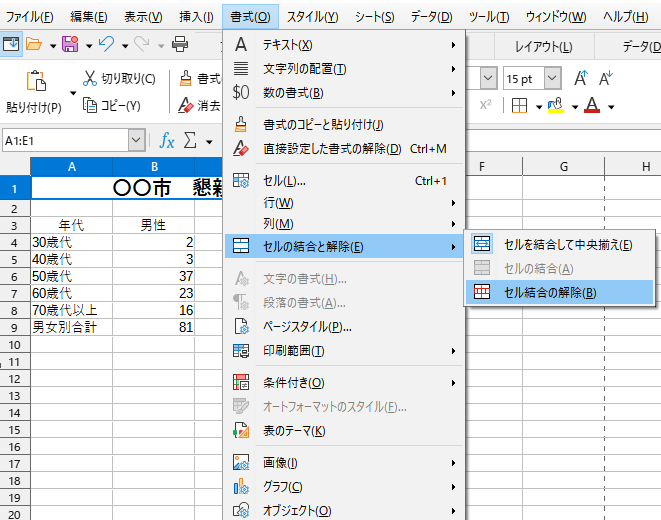
縦方向にセルを結合する場合はセルを縦方向にドラッグして選択します。
その後は同じように 書式 → セルの結合と解除 → セルを結合して中央揃え
をクリックすれば変更できます。